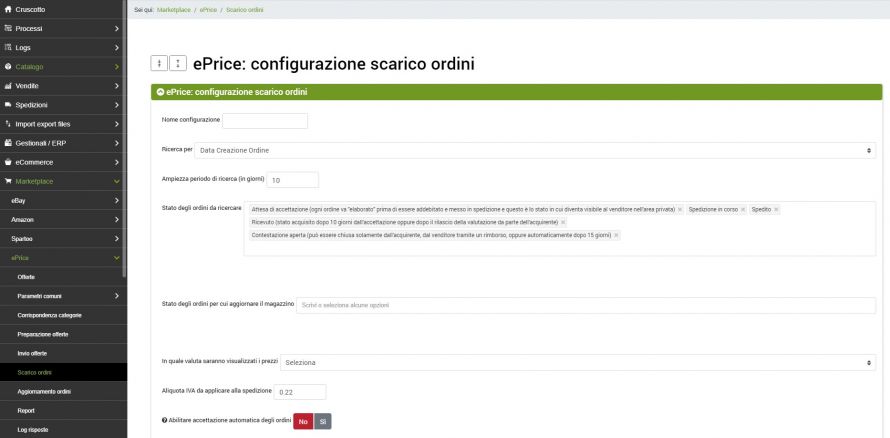Per scaricare gli ordini ePrice su bindCommerce sarà necessario creare un’apposita configurazione e il relativo connettore.
Per creare una nuova configurazione andare al menù:
Marketplace >> ePrice >> Scarico ordini
E' necessario creare almeno una configurazione di scarico, prima di poter procedere a completare la configurazione di un nodo di scarico ordini.
Da qui è possibile impostare svariati parametri, quali:
- Nome configurazione: inserire il nome desiderato
- Ricerca per: selezionare Data creazione ordine
- Ampiezza periodo di ricerca (in giorni): per quanti giorni nel passato, a partire da oggi, ricercare gli ordini.
- Stato degli ordini da ricercare: è possibile selezionare uno o più stati in cui gli ordini da scaricare devono trovarsi. Se nulla è selezionato saranno scaricati gli ordini in qualsiasi stato.
- Stato degli ordini per cui aggiornare il magazzino: è possibile selezionare uno o più stati per cui gli ordini dovranno subire modifiche. Se nulla è selezionato saranno aggiornati gli ordini in qualsiasi stato.
- In quale valuta saranno visualizzati i prezzi.
- Aliquota IVA da applicare alla spedizione: utilizzata per calcoli interni, inserire il numero decimale relativo alla percentuale (es: 0.22).
- Abilitare accettazione automatica degli ordini: se impostato su Si l'opzione consentirà ad ePrice di ricevere conferma di accettazione dell’ordine in automatico e l’ordine passerà in stato In preparazione.
Connettore scarico ordini
Terminata la configurazione sarà necessario creare il connettore che si occuperà dello scarico ordini da ePrice.
Per creare un nuovo connettore spostarsi al menù:
Processi >> Connettori
Cliccare su Aggiungi e compilare i campi come indicato di seguito:
- Nome connettore: indicare il nome desiderato
- Tipo nodo (tecnologia): selezionare Marketplace ePrice
- Nodo: il nodo di tipo ePrice già creato in precedenza
- Tipo connettore: selezionare Marketplace ePrice [Scarico ordini su bindCommerce]
Cliccare su SALVA E CONTINUA per accedere agli ulteriori campi del connettore:
- Configurazione: selezionare la configurazione creata sopra
Cliccare su SALVA E CHIUDI. Il connettore potrà essere eseguito immediatamente in modo manuale oppure potrà essere inserito all’interno di una procedura automatica.
Grazie per aver valutato questo contenuto.